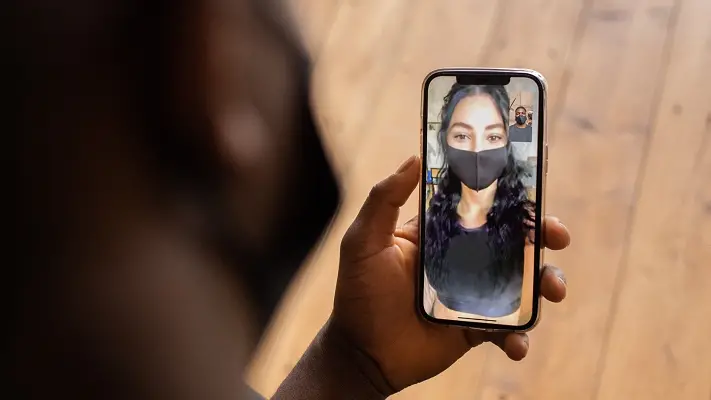
Teknologi.id - FaceTime merupakan salah satu aplikasi jejaring yang paling populer di kalangan para pengguna iPhone. Aplikasi ini memungkinkan pengguna untuk melakukan panggilan video dan suara secara gratis.
Akan tetapi, terkadang pengguna juga mengalami masalah ketika mencoba menggunakan FaceTime, seperti FaceTime yang tiba-tiba tidak dapat berfungsi. Jika FaceTime di iPhone kamu menghadapi masalah yang serupa, kamu tidak perlu khawatir. Simak beberapa langkah untuk mengatasi FaceTime yang tidak dapat berfungsi di iPhone, melansir Lifewire di bawah ini.
1. Memastikan Aplikasi FaceTime Aktif
Sebelum dapat menggunakan FaceTime, kamu harus memastikan aplikasi tersebut sudah diaktifkan terlebih dahulu. Untuk memeriksanya, kamu dapat membuka Pengaturan, menggulir ke bawah hingga menemukan FaceTime, dan menggeser tombol FaceTime ke posisi aktif (hijau).
2. Memastikan Lawan Bicara Juga Memiliki Aplikasi FaceTime
Kamu juga harus memastikan apakah orang yang akan kamu hubungi memiliki aplikasi FaceTime. Untuk dapat menggunakan aplikasi FaceTime, orang tersebut minal harus memiliki minimal iPhone 14 atau Mac Modern. Semua perangkat tersebut harus dilengkapi dengan kamera depan agar orang yang kamu hubungi dapat melihat kamu.
3. Menambahkan Nomor Telepon dan Email
Kamu perlu mendaftarkan nomor telepon atau alamat email di FaceTime agar orang lain dapat menghubungi kamu. Untuk memeriksanya, kamu cukup membuka Pengaturan > FaceTime. Pastikan kamu memiliki nomor telepon, alamat email, atau keduanya. Periksa juga pada bagian "You Can Be Reached By FaceTime At". Jika tidak ada, silakan tambahkan informasi tersebut.
4. Memeriksa Jaringan Internet
Kamu wajib memeriksa koneksi jaringan internet. Apabila iPhone kamu tidak terhubung ke Wi-Fi atau jaringan seluler, maka kamu tidak akan bisa menggunakan FaceTime. Pastikan juga kamu tidak sedang dalam mode pesawat.
5. Memeriksa Daftar Kontak yang Diblokir
Apabila kamu tidak dapat melakukan FaceTime dengan seseorang atau tidak menerima panggilan dari mereka, kemungkinan kamu telah memblokir mereka atau sebaliknya. Oleh karena itu, penting untuk memeriksa daftar kontak yang diblokir. Caranya, membuka Pengaturan > FaceTime > Kontak yang Diblokir.
Kamu akan melihat daftar kontak yang panggilannya telah diblokir. Jika orang yang ingin kamu ajak FaceTime ada di sana, hapus mereka dari daftar yang diblokir, dengan cara menggeser ke kiri dan mengetuk Buka Blokir.
6. Menonaktifkan Pembatasan Konten dan Privasi
Apabila FaceTime tidak ada di iPhone kamu sama sekali, kemungkinan aplikasi tersebut telah dinonaktifkan melalui Pembatasan Konten. Untuk memeriksa apakah aplikasi ini diblokir, kamu cukup membuka Pengaturan > Umum > Waktu Layar (Screen Time) > Pembatasan Konten & Privasi.
Periksa juga pada bagian Aplikasi yang Diizinkan untuk opsi FaceTime atau Kamera, sebab menonaktifkan Kamera juga akan mematikan FaceTime. Jika ada pembatasan yang diaktifkan untuk salah satu opsi tersebut, matikan dengan cara menggeser tombol ke posisi mati (putih).
Baca juga: Pengguna Android dan Windows Bisa Melakukan FaceTime
7. Memeriksa Kamera dan Mikrofon iPhone
Jika FaceTime tidak berfungsi, mungkin ada masalah dengan kamera atau mikrofon iPhone kamu. Untuk memeriksa ini, kamu perlu membuka Kamera dan rekam video singkat menggunakan kamera depan. Kemudian, putar video tersebut untuk memeriksa apakah audio dan video berfungsi dengan baik. Jika tidak, maka kamu perlu memperbaiki masalah pada Kamera agar FaceTime dapat berfungsi di iPhone kamu.
8. Menginstal Ulang Aplikasi FaceTime
Apabila FaceTime selalu menampilkan layar hitam atau memerlukan waktu lama untuk terhubung di iPhone kamu, kamu dapat mencoba menghapus dan menginstal ulang aplikasi FaceTime. Beberapa permasalahan dalam aplikasi mungkin bisa menjadi penyebab tidak berfungsinya aplikasi ini.
9. Mengupgrade iOS ke Versi Terbaru
Menggunakan versi iOS yang lebih lama dapat menyebabkan berbagai masalah terkait kinerja iPhone, termasuk FaceTime. Untungnya, Apple secara teratur merilis pembaruan iOS yang mencakup patch keamanan, perbaikan bug, dan peningkatan kinerja. Jadi, apabila FaceTime tidak dapat terhubung di iPhone atau sering macet, kamu perlu melakukan pembaruan iOS.
10. Menghubungi Apple Support
Apabila kamu sudah mencoba semua cara, tetapi masih juga tidak berhasil, terdapat kemungkinan kerusakan komponen pada iPhone kamu. Oleh karena itu, langkah terakhir yang bisa kamu lakukan adalah menghubungi Apple Support atau langsung mendatangi pusat layanan Apple terdekat.
Baca berita dan artikel yang lain di Google News.
(aia)
Tinggalkan Komentar